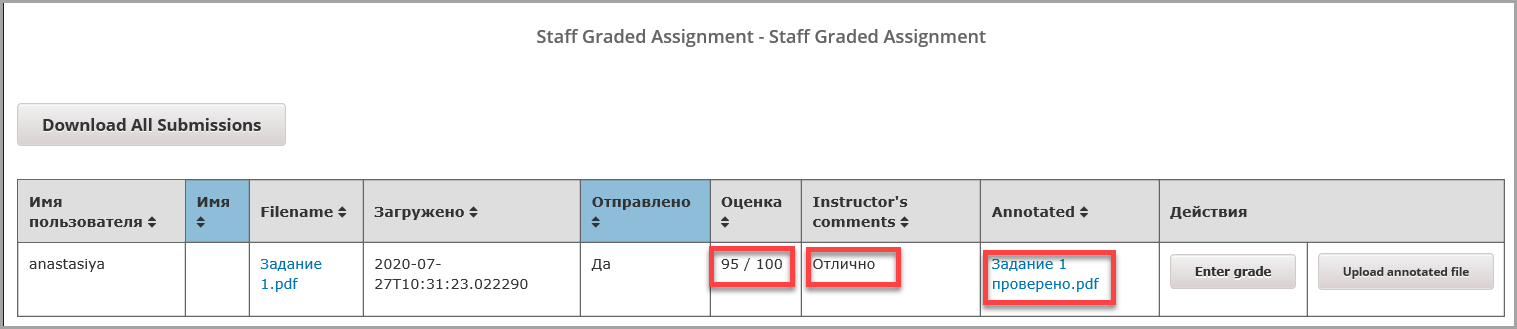● Как добавить Staff Graded Assignment (Проверка преподавателем) в Open edX
В Open edX существует компонент Проверка преподавателем, где студенты с легкостью могут загрузить свое выполненное задание в любом формате, а преподаватель может скачать его, исправить или прокомментировать, загрузить уже аннотированный файл и выставить оценку.
Чтобы узнать как добавить такой компонент, мы предлагаем вам:
- Посмотреть видео-инструкцию "Как добавить "Staff Graded Assignment" или
- Прочитать инструкцию "Как добавить "Staff Graded Assignment".
Видео-инструкция
Текстовая инструкция
Staff Graded Assignment предлагает учащимся загружать файлы с выполненным заданием. Затем преподаватели могут загрузить файлы, добавить комментарии или исправления, закрепить скорректированный файл и поставить оценки за задания.
Но перед тем как добавить Staff Graded Assignment, сначала добавьте компонент HTML-> Текст, объясняющий, что учащиеся должны делать.
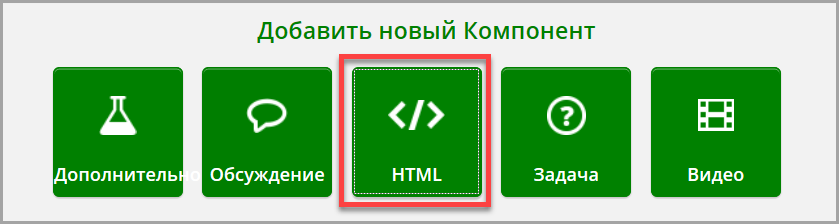
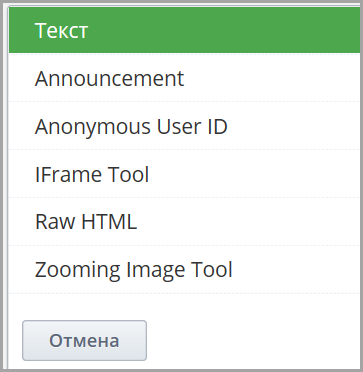
Вот текст, который вы можете позаимствовать:
Инструкция к заданию
Описание: Пожалуйста, выполните это задание, чтобы _____________.
Дата сдачи:
Требования к оформлению задания:
- Заархивируйте свой проект в файле .zip, 7zip или .rar, а затем загрузите; или загрузите файл типа____.; или...
- Загрузите файл, нажав кнопку «Upload your assignment».

Как добавить кнопку Проверка преподавателем?
Для того, чтобы добавить Staff Graded Assignment, добавьте новый компонент Дополнительно -> Проверка преподавателем или Staff graded assignment
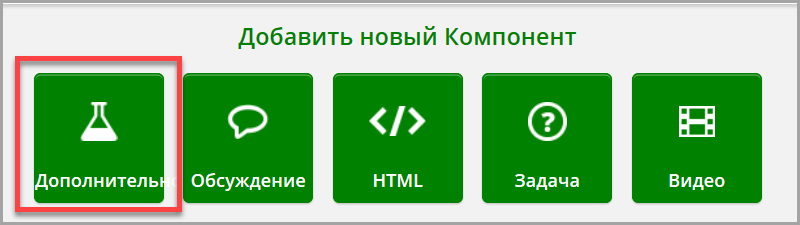
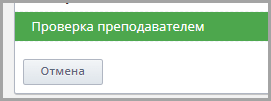
Нажмите редактировать. В редакторе задач введите соответствующие данные для вашего задания. Оценка вашего задания будет зависеть от ваших собственных критериев оценки.
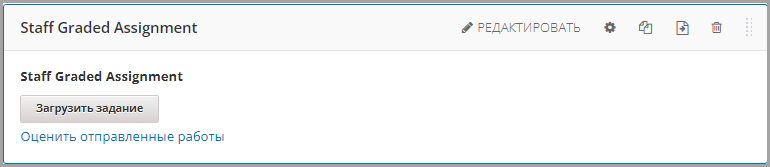
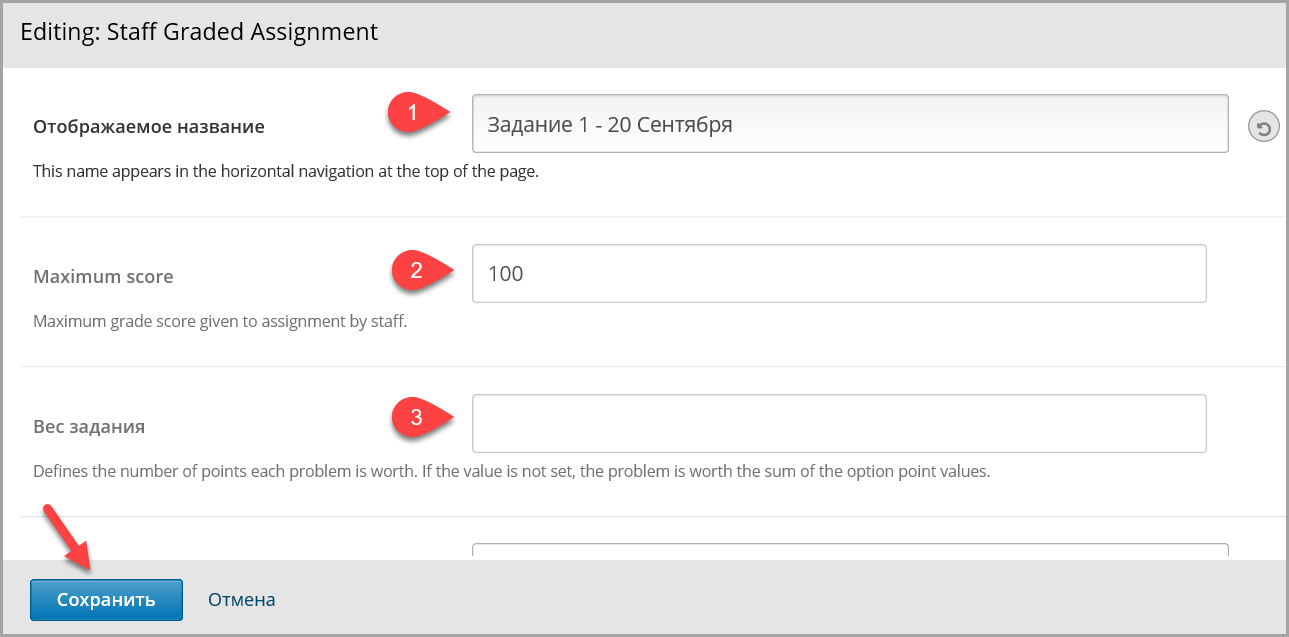
После того, как вы опубликуете свою страницу, студенты смогут загружать свои работы
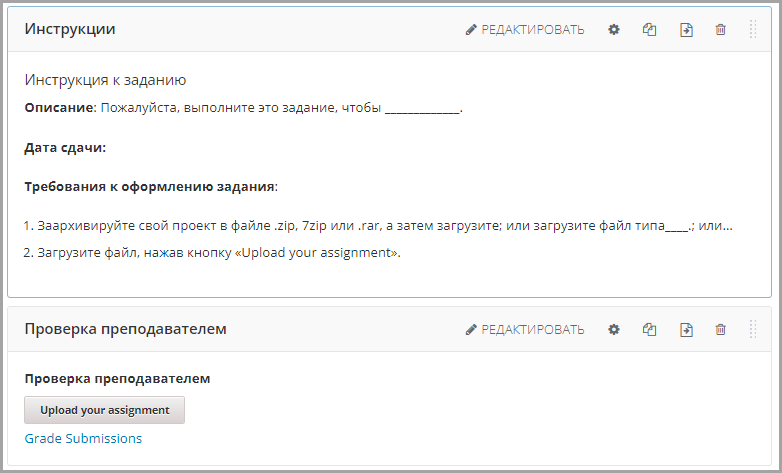
Как посмотреть загруженные данные и выставить оценки?
Нажмите Grade submissions
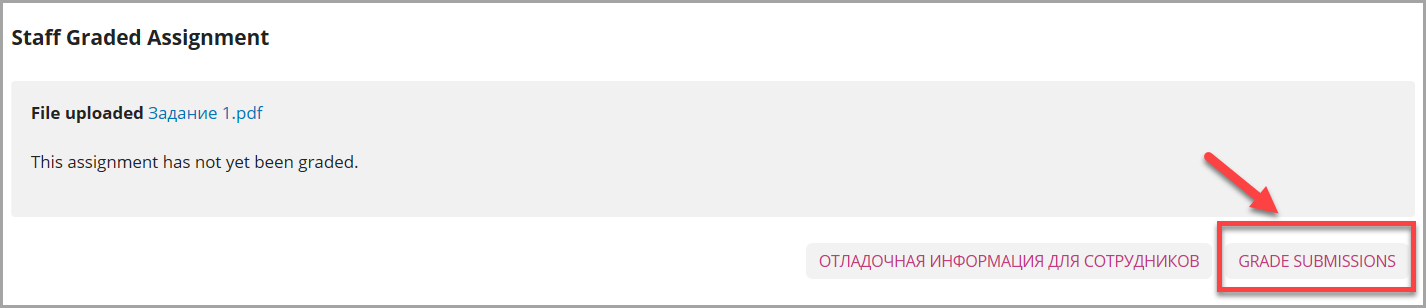
После того, как вы перешли в grade submissions, вы можете скачать сразу все файлы, нажав на кнопку “Download all submissions” или скачать по одной нажав на название файла, который выделен голубым цветом. Чтобы загрузить проверенную работу (файл) с вашими комментариями, нажмите на кнопку “Upload annotated file”. Чтобы поставить оценку, нажмите на кнопку “Enter grade”
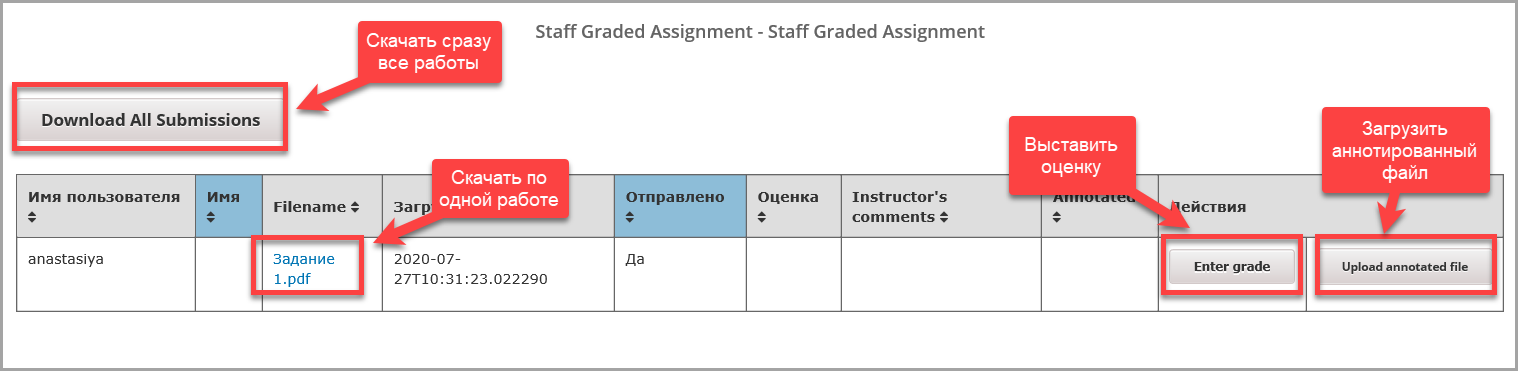
Выставление оценки:
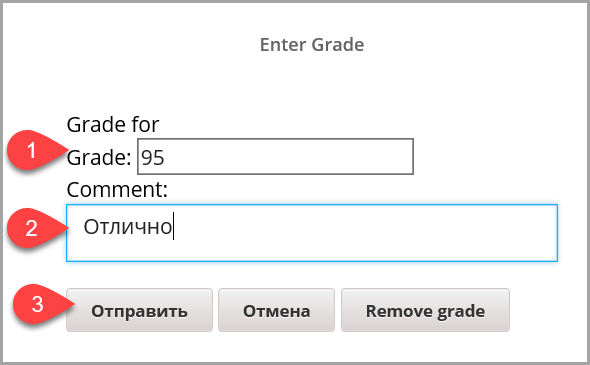
Вот так выглядит проверенное задание с оценкой, комментарием и загруженным прокомментированным файлом.